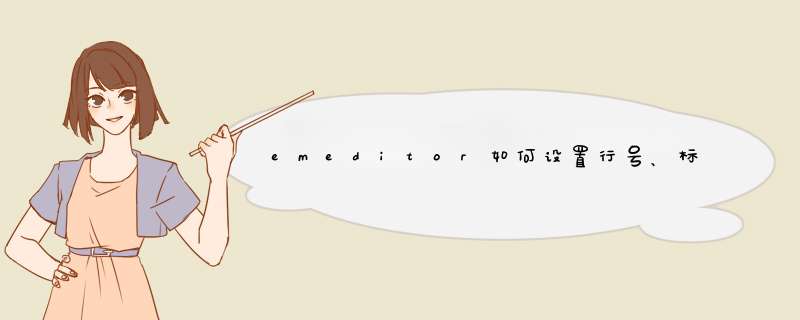
EmEditor是一款非常不错的文本编辑器,该软件的启动速度非常的快,可以代替Windows自带的记事本,完全是可以胜任日常的文本编辑工作。用户只需要按下ALT键就可以在文本中划出矩形局域来选择文字,以及选择文本列块,甚至还可以无限撤消、重做,它完全是可以替代记事本最好的选择。不少朋友不知道如何设置行号、标尺以及全角空格,本次就为大家带来详细教程,有会用到的朋友不妨看看下载体验。
文本编辑器 EmEditor Professional v21.1.3 绿色汉化版 32Bit
- 类型:文本文字
- 大小:9.30MB
- 语言:简体中文
- 时间:2021-09-24
1、打开软件。
2、在软件最上面的菜单栏中,找到“工具”选项。或快捷键Alt+T。
3、选择“工具”后,在下拉菜单中,选择“所有配置的属性”。
4、在所有配置属性菜单中,点击第一个“常规”按键。
5、在常规的选项中,选择最右边中,在显示行号,和显示标尺签名的方框中打钩。然后点击确定。
6、最后,我们查看下刚才的设置。如图所示。行号和标尺都出现了。这样用起来比较方便。
如何显示全角空格?1、在“EmEditor”主界面中,点击上方的“工具(T)”菜单项。
2、点击上方的“工具(T)”菜单项后,在展开的下拉框中选择“所有配置的属性(R)”选项。
3、在“所有配置 属性”界面中,点击左侧的“标记”选项。
4、在“标记”选项中,勾选“显示全角空格(W)”选项的勾选开关。
5、“显示全角空格(W)”选项显示为“√”状态后,点击下方的“确定”按钮,这样就可以设置显示全角空格了。
以上便是小编为大家带来的emeditor如何设置行号和标尺的全部内容,希望对大家有所帮助,更多内容请继续关注脚本之家。
欢迎分享,转载请注明来源:内存溢出

 微信扫一扫
微信扫一扫
 支付宝扫一扫
支付宝扫一扫
评论列表(0条)